Word Press(ワードプレス)とはGoogleも推奨するブログやホームページを製作できるCMS(コンテンツ マネージメント システム)です。
Word Press(ワードプレス)という言葉を聞いたことがあっても、「難しそう」「PCの操作自体ままならないからハードルが高そう」「アメブロやはてなブログと違ってサーバーとの契約やドメインの取得など面倒くさそう」など、スムーズに受け入れることが出来ない方も多いのではないでしょうか。
今回は初心者でもできるWord Press(ワードプレス)の導入方法を解説していきます。
目次
Word Press(ワードプレス)導入の手順
Word Press(ワードプレス)を導入するにあたり、以下の手順で行っていきます。
流れに沿って行えば、ご自身でホームページ/ブログを立ち上げることが出来ますので、この記事をブック―マークに入れて、読みながらワードプレスの導入を行ってみましょう。
- 独自ドメインの取得
- レンタルサーバーの契約
- ワードプレスのインストール
- ワードプレスの各種設定
- サイトデザイン
- コンテンツの作成
Word Press(ワードプレス)でホームページやブログを立ち上げるための最低限行うべき6つの手順です。
0.独自ドメインとは
まずドメインとはインターネット上の住所のようなもので、独自ドメインと共有ドメインがあります。
独自ドメインとは「example.com」「example.co.jp」などexampleの部分にご自身の企業名などを入れるのが一般的です。独自ドメインは世界で1つしか存在しないので、すでに誰かが使用していると取得することができません。
一方、共有ドメインとは「example.hatenablog.jp」や「example.amabaownd.com」などを指し、例でいうとはてなブログやアメーバオウンドのドメインの中で運営しているようなものです。
無料ブログの中でアメブロをお使いの方は「ameblo.jp/example/」となっていると思いますが、これはアメブロの独自ドメインをサブディレクトリ―で運営している状態でこれも大して意味は変わりません。
独自ドメインのメリットなどは別の機会に解説しますが、ホームページやブログを使って本格的にマーケティングを行うとお考えなら迷うことなく「独自ドメイン」です。
1.独自ドメインの取得と注意点
ドメイン登録サービス会社にて、まずはドメインを取得する為に申請します。
ドメイン取得サービスを行っている会社は「お名前.com」や「ムームードメイン」「さくらインターネット」などがあります。「.com」や「.net」「.ne.jp」「.jp」などドメインによって1000~4000円と年間使用料金は異なります。
取得の際の注意点として、「日本語登録(例 日本.com)はしない」ことです。登録することは可能ですが、SNSなどにURLを添付する際に日本語部分が文字化けのように表示されますので、ご自身、お客様にとっても不便ですので必ずアルファベットでの登録をしましょう。
2.レンタルサーバーの契約とポイント
次にレンタルサーバーの契約をします。これまではてなブログやアメブロなどの無料ブログを使用していた方は、それぞれの会社のサーバーを無料で使用している形でしたが、ワードプレスはサーバーの無料レンタルを行っていませんので、各自レンタルサーバー会社と契約し、年間使用料を支払ってレンタルします。
代表的なレンタルサーバー会社は、弊社も利用している「XSERVER(エックスサーバー)」や「mixhoft(ミックスホスト)」などがあります。
各社、サーバーの容量によって使用料は異なりますが、サーバー選びのポイントは「安さ」ではなく「安定さ」「速さ」です。特に高額ではありませんので、ランニングコストとして捉え、あなたのホームページやブログがユーザーにとって快適な環境にすることが大切です。
3.ワードプレスのインストール
続いては、いよいよワードプレスをインストールします。インストールしたらフォルダファイルにとして圧縮されていますので、そのファイルをサーバーにアップロードします。
レンタルサーバー会社によっては、サイト内でそのままダウンロードからアップロードまで出来るところもありますので、契約したレンタルサーバー会社のページを確認してみましょう。
4.ワードプレスインストール後に必ず行うべき初期設定
ここからやっとサイトの内部の作業に移ります。ワードプレスをインストール後に必ず行うべき設定として以下が挙げられます。
インストール後、デザインやブログの作成を行いたい気持ちはわかりますが、この初期設定にはあなたのサイトをGoogleの上位に表示させる為のSEO効果やサイトの利便性を上げるために必ず先に設定しましょう。
一般設定(〇は重要、△はさほど重要ではない)
・サイトタイトルとキャッチフレーズ〇
まず「サイトタイトル」はサイトの顔です。このサイトタイトルで入力されたものが検索の際に表示されます。
サイトタイトルの付け方のポイントとして、2つの考え方によって異なります。
1つはキーワードを含まず、企業名やサービス名だけのサイトタイトルを付けることです。
企業名やサービス名が有名であれば、直接その名前を入れて検索する可能性はありますが、知名度がない場合は後にブランディングをしっかり行い、知名度を上げる必要があります。
2つめはSEOを意識したサイトタイトルを付けることです。つまり「企業名+地名」といったキーワードを含むようなタイトルにして、検索の際にヒットしやすいようにする方法です。
続いては「キャッチフレーズ」の設定です。
キャッチフレーズはサイトタイトルを補う形に設定すると良いでしょう。そのため、サイトタイトルは企業名やタイトル名だけ入力し、キャッチフレーズに地域名やその他の情報を入れて補足する方法があります。
ただし、ワードプレスのテンプレートに機能によってはこのキャッチフレーズ部分が自動でh2の見出しタグやタイトルタグで囲われ、SEO上好ましくない場合もあるので、注意してください。
・ワードプレスアドレスとサイトアドレス〇
ワードプレスアドレス(URL)はすでに入力されている状態のため、サイトアドレスにも同じURLを入力します。チェックポイントとしてワードプレスアドレスに「example.com/wp(ワードプレスをインストールしたフォルダ名)/」が入力されている場合、あなたのワードプレスはサブディレクトリにインストールしている状態です。SEO上、ドメイン直下にインストールした方が良いので、FTPツール等をつかってドメイン直下に有働させておきましょう。
・メールアドレスの設定△
サイトの管理のためのアドレスです。もし新しく変更する場合は、確認のメールが新しいアドレスに送信され、認証されるまでは有効化されませんので、注意してください。
・メンバーシップの設定△
メンバーシップ設定のボックスにチェックを入れてしまうと、だれでもログインできる状態になり、サイトのセキュリティ上危険なため、ここはチェックを入れないようにしましょう。
投稿設定、表示設定、ディスカッション設定、メディア設定(以上設定はすべきですが重要性は高くない)と続き、最後のパーマリンク設定はSEOに関わるので解説します。
パーマリンク設定
サイトの構造にあまり詳しくない方はパーマリンクという言葉を聞き慣れないでしょうが設定自体は簡単です。カスタム構造にして、今後カテゴリーがある場合は「/%category%/%postname%」、カテゴリーを必要としない場合は「/%postname%/」を入力しておきましょう。
弊社としては「/%category%/%postname%」を推奨します。サイトの構造や業種によってコンテンツの構造が異なるとは思いますが、単なるホームぺージを作り、公開するのではなく、私たちが目指すべきところは「あなたのサイトが上位表示され、アクセスを増やし、収益に繋げる」ことです。
そのためにも、コンテンツを充実させることが重要で、必然とコンテンツの種類は増えてきます。
カテゴリーで階層を作り、「コンテンツ毎に振り分けてユーザーが見やすくすること」と「SEO効果を得ること」が目的です。

5.サイトのデザイン
この段階でやっとサイトをデザインしていきます。ワードプレスには無料、有料のデザインテンプレートが多数あります。テンプレートによってはレスポンシブデザインとそうでないものがあります。
レスポンシブデザインとは、スマホサイトに対応しているか否かです。Googleはすでにモバイルフレンドリー、モバイルファーストインデックスを提唱していため、スマホ対応のサイトデザインは必須です。
レスポンシブデザインを意識してテンプレートを選びましょう。テンプレートの中には特にSEOを意識したものもあるため、SEO対策がわからない方や自信がない方はSEOに強いテンプレートを選ぶことをオススメします。
勘違いして欲しくない点として、ワードプレスを使えば、簡単に上位表示できることではないということです。現在では様々な企業や個人サイトでワードプレスを利用しています。
どの上位サイトも必ずSEO対策を更に行い、たくさんの労力を使って必死な思いでサイトを構築し、コンテンツを配信しています。安易な考えは、この時点で捨て、日々の努力を惜しまないことがコンテンツマーケティングには必須です。
ワードプレスのデザインはある程度のHTMLやCSSの知識が必要です。また、他のCMSとは異なり、PHPも要する場面も出てきます。
デフォルトのままでは表示が気に入らなかったり、ユーザーが少し不便に感じたりと、カスタムする機会は増えますが、カスタムすることで、ユーザーの利便性は高くなります。
企業やサービスを一人でも多くの方に知ってもらい、収益に繋げる為にもサイトデザインは重要なことです。

6.コンテンツの作成
デザインがある程度かたまったら、コンテンツを作成していきます。
コンテンツとは情報の内容のことを指します。あなたのサイトの中で「サービス内容や料金一覧」や「会社概要」、「お問い合わせフォーム」、「プライバシーポリシー」などがこれにあたります。
企業サイトにおいて上記のコンテンツは最低限必要です。ここまで作成して終わりと思いがちですが、肝心なのはここからです。
サイトを構築した後もいかにコンテンツを充実させることがSEO対策のポイントとなります。
代表的なものですと「ブログ」がこの方法にあたります。
サービスや商品に関して、ブログ内での解説はもちろん、見込み客やユーザーの悩みの解消とあなたのサービスや商品を関連させて、収益に繋げます。
そのためにもSEOを理解し、コンテンツプランニングを行って検索順位を少しづつ上昇させていくことが重要となってきます。
最後に
ワードプレスの投入の流れはいかがでしたか?マーケティング担当やそれに相当する担当者はこの流れに加え、日々の運営を同時に行わなければいけません。
サイトをリリースして終わりではなく、新たにコンテンツのプランを立て、実行、検証、改善といったPDCAサイクルは常に回し、サイト自体に愛情を「継続的」に注ぎ続けなければ、アクセス数の増加、収益増加へと繋がっていきません。
人員やスキルの問題など企業によってなかなか難しい場合もあると思いますが、コンテンツは企業の資産です。コンテンツマーケティングをある程度のレベルまで引き上げることが出来れば、継続的にサイトから企業へ利益をもたらします。
新たな継続的な収益経路、集客経路としてサイト運営は重要なものです。
初心者でもできますが、状況によって壁にあたったり、うまくいかない場合もあるでしょう。
ワードプレスでのサイト制作に関しては弊社でもサービスを展開していますので、お困りの際はご相談ください。
ワードプレスでサイトを立ち上げるための手順(9step)
- これまで自社サイト持っておらず、ワードプレスで自分で立ち上げようと考えているが何から始めたらよいかわからない
- これまで無料のサイトを使っていて全く効果がなかったのでリニューアルを検討している
- 「CMS?レンタルサーバー?ドメイン?」意味がわからない
ワードプレスでサイトを立ち上げるための手順9ステップマニュアルとは、ワードプレスの特徴を理解し、サイトを作り上げるまでの手順を解説した無料レポートです。




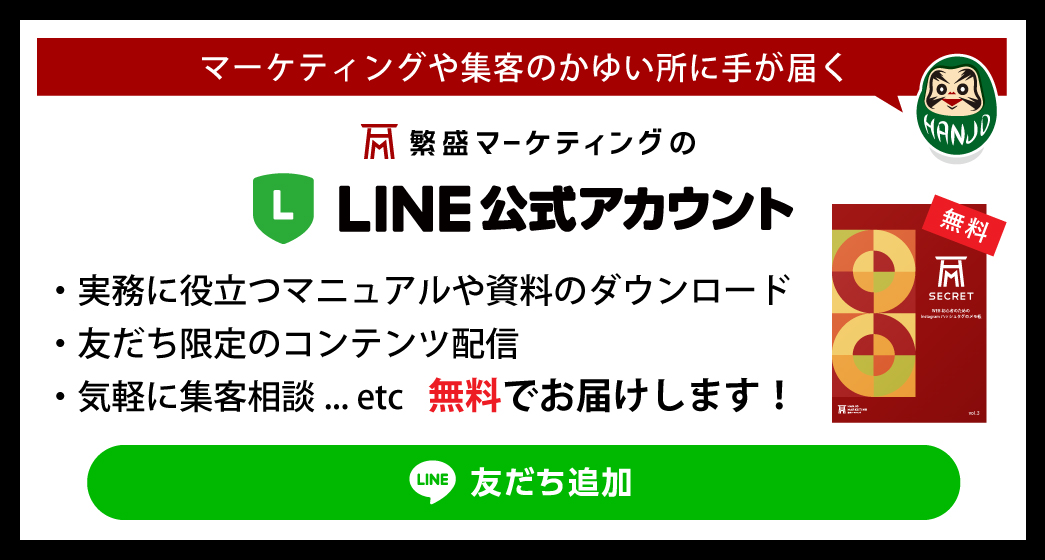














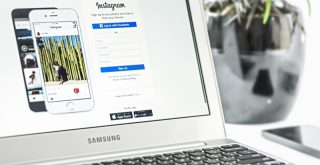
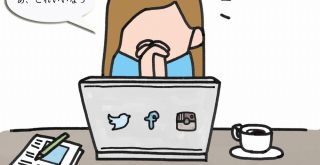









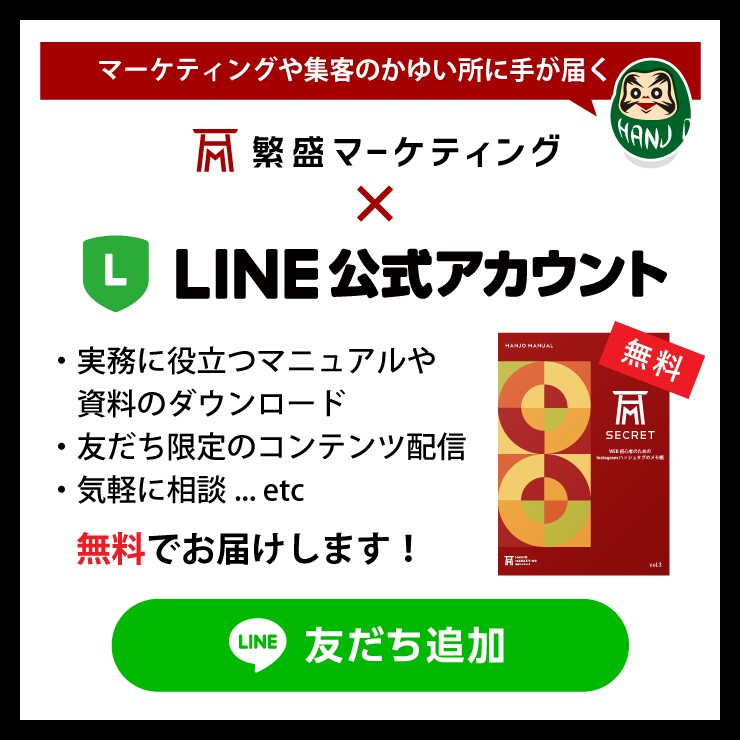

コメントを残す